
Innholdsfortegnelse:
- Forfatter John Day [email protected].
- Public 2024-01-30 11:20.
- Sist endret 2025-01-23 15:02.
Av thescientistformerlyknownasNaegeli Besøk min Youtube -kanal Følg mer av forfatteren:
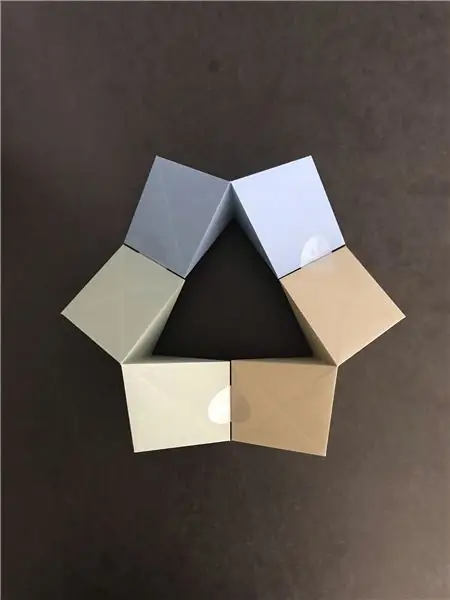
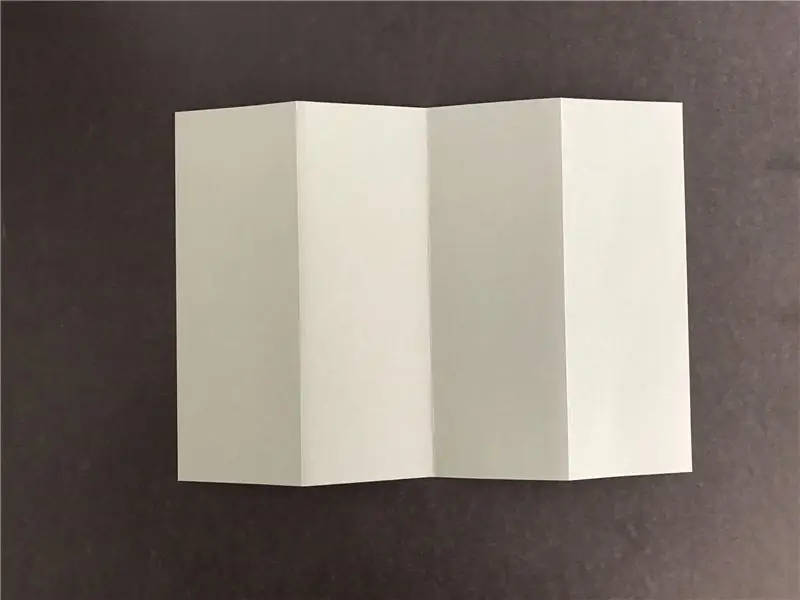
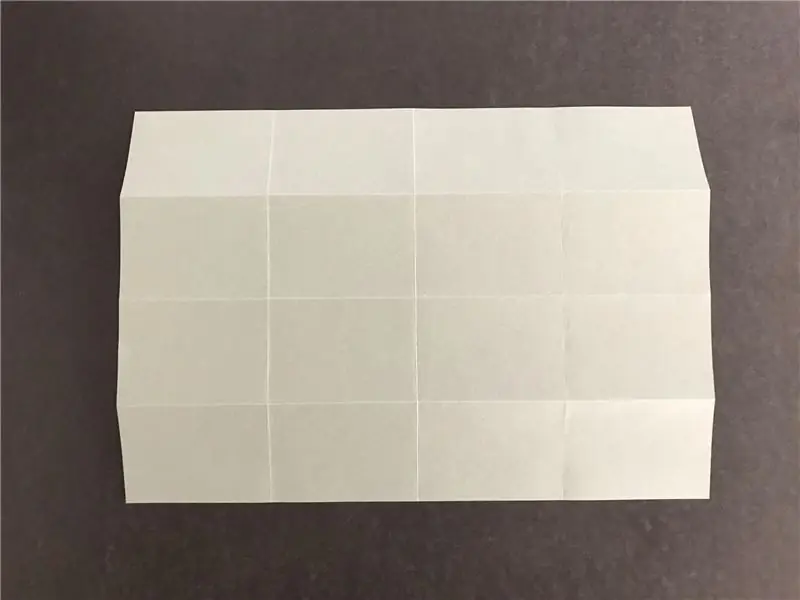
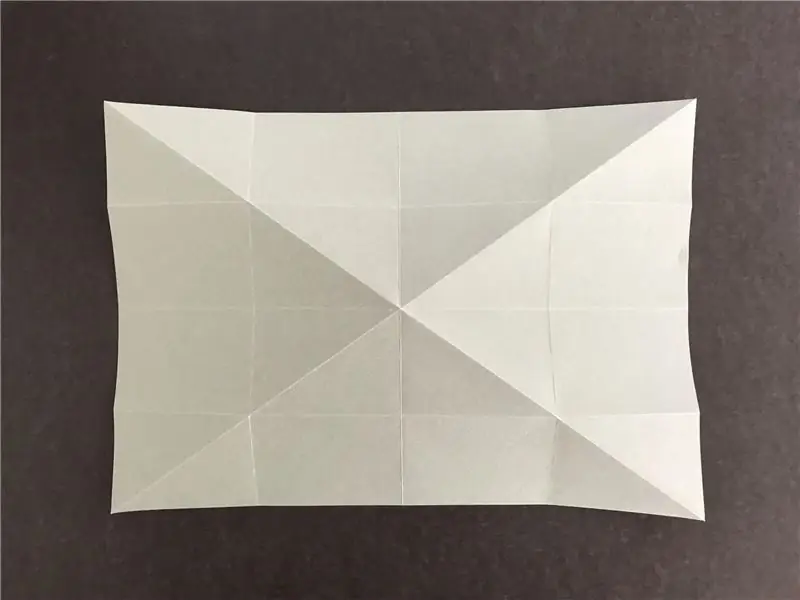
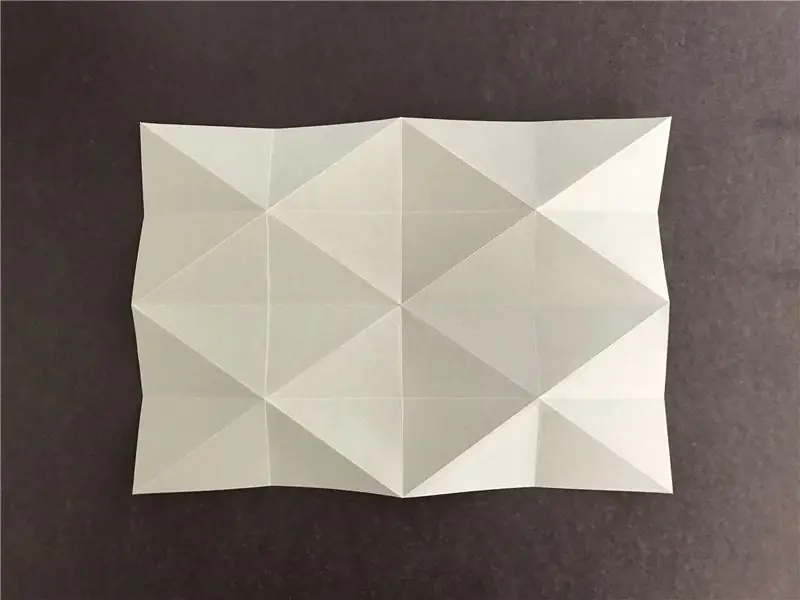

Om: Hei - jeg er forskeren som tidligere var kjent som Naegeli, og selvfølgelig ble jeg inspirert av artisten som tidligere var kjent som Prince. Men i motsetning til hans kongelige ondskap, ønsker jeg ikke å bli popens konge, men ki … Mer om vitenskapelig tidligere kjentNaegeli »
Smil, sier de, og verden smiler med deg - med mindre du har på deg en maske. Da kan ikke verden se smilet ditt, langt mindre smil tilbake. Fremveksten av den beskyttende ansiktsmasken har brått fjernet halvparten av ansiktet fra våre øyeblikkelige menneskelige interaksjoner.
For å få tilbake noen interaksjoner festet jeg en liten skjerm til masken med en rulletekst. Uansett om du er i T -banen, på en fest eller på utstillingsstanden, vil det komme noen nye interaksjoner når folk ser rulleteksten. Det kan være navnet ditt, et produkt du vil annonsere eller bare en setning for å støtte din lokale sportsklubb. Det vil definitivt bringe tilbake noen interaksjoner og litt individualitet.
Så denne instruksjonsfilen forklarer deg hvordan du kan utstyre ansiktsmasken med en liten batteridrevet, lett skjerm som viser tekst via en Arduino Pro Mini. Teksten blir overført ved bruk av Arduino IDE.
… og forhåpentligvis når denne perioden er over, kan du bruke den lille skjermen som en slipsnål.
Trinn 1: Deleliste
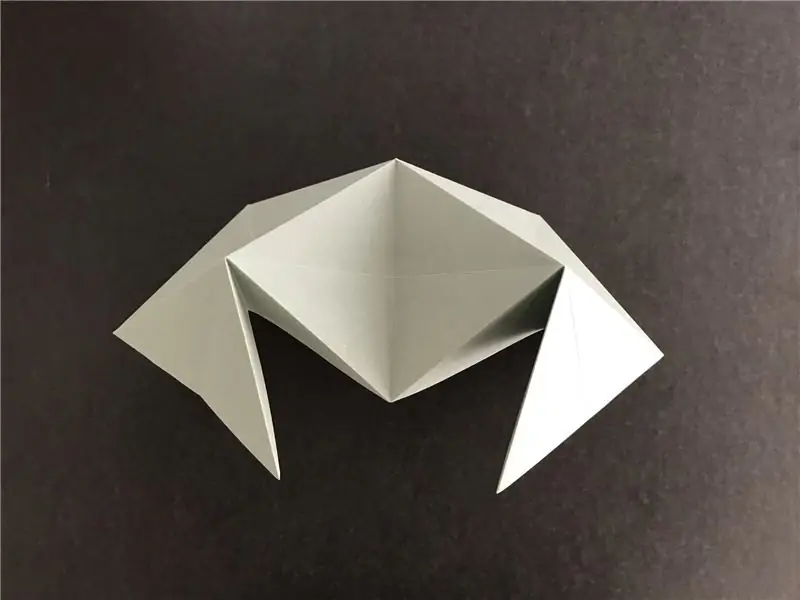

- Arduino Pro Mini (3,3 V, 8 Mhz) ATMEGA328 (lenke)
- OLED LCD -skjerm SSD1306 driver 3,3V 0,91 tommer 128x32 IIC I2C blå (lenke)
- Oppladbart Lipo -batteri 3.7V 220mAh 1S 45C/90C (lenke)
- Litiumbatteriladermodul med beskyttelse (lenke)
- Wire Small JST1.25mm Connector Plug Cable Male and Female (lenke)
- Mikrobryter (lenke)
Verktøy:
- USB Adapter Pro Mini nedlastingskabel USB til RS232 TTL (lenke)
- Loddestasjon (lenke)
- Laderkabel med mikro -USB -kontakt (Link)
- Strømadapter med USB -kontakt (lenke)
- Varm limpistol
Trinn 2: Maskinvare
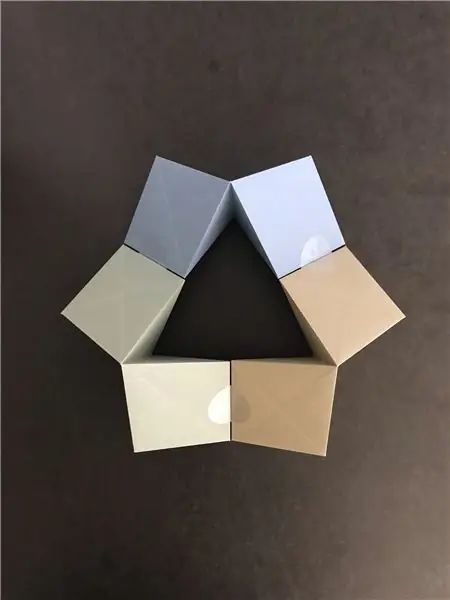
Alle komponentene ble valgt slik at de enkelt kan plasseres inne i masken og krever bare korte ledninger. Derfor kunne bare lette og små deler tas i betraktning. Så jeg bestemte meg for å bruke et 1S lipo -batteri. De er veldig lette, gir nok energi og er lett tilgjengelige siden små RC -helikoptre og fly bruker de samme typene. Bare kontaktkablene er vanskelige å finne, men en lenke er gitt i delelisten. Ulempen med 1S lipo -batteriet er at de bare gir 3,3V, derfor kan den vanlige 5V Arduino ikke brukes. Den lille broren (Arduino Pro Mini) ble evaluert siden det er moduler tilgjengelig som bare trenger 3,3V (8MHz). Som en skjerm var den lille OLED LCD -skjermen SSD1306 bare perfekt fordi den også fungerer med 3,3V.
Skjematisk oversikt over hvordan komponentene er koblet til er vist i et av de vedlagte bildene. For å la deg feste komponentene til masken, har skjermen blitt loddet til Arduino Pro Mini med stive ledninger, slik at disse to komponentene danner en slags klips mellom hvilken du kan brette masken. I tillegg ble noen ledninger loddet til batteriladermodulen og Arduino Pro Mini som braketter. For at du kan slå strømmen på og av, legges det til en mikrobryter mellom ladermodulen og Arduino Pro Mini. Tilkoblingene på mikrobryteren ble festet med en varm limpistol.
Trinn 3: Programvare



Hvis du har maskinvaren fra forrige kapittel montert, kan du laste koden (fil vedlagt) på Arduino ved bruk av USB til RS232 TTL -adapter. Siden 3,3V brukes, må strømskinnen loddes til 3,3V -pinnen på adapteren. Jeg la til et bilde om denne modifikasjonen.
Hvis du er ny på Arduino, vil jeg anbefale deg å følge noen av leksjonene fra Paul McWhorters kanal www.youtube.com/embed/d8_xXNcGYgo. Koden ble hentet fra kommentarseksjonen i følgende video: www.youtube.com/embed/sTYPuDMPva8.
Jeg inkluderte overskriften min for bedre dokumentasjon og en sprutskjerm som vises i 5 sekunder. Jeg tror det er en god vane, så hver gang du starter programmet vet du hvilket program og hvilken versjon du lastet ned på Arduino -brettet. Den generelle strukturen til programmet er forklart i videoen, spesielt hvor du kan endre rulleteksten.
Noen problemer oppstod avhengig av om jeg lastet opp koden fra min stasjonære datamaskin eller fra min konvertible. Siden jeg visste at koden var den samme, var det bare mulig at versjonene av de brukte bibliotekene var forskjellige på de to datamaskinene. Etter at jeg skrev ned alle versjoner, innså jeg at spesielt biblioteket Adafruit_SSD1306 på min stasjonære datamaskin var veldig gammelt. Men det var kombinasjonen som fungerte. Så jeg testet forskjellige versjoner av dette biblioteket, og det viste seg at koden til versjon 1.2.8 fungerer bra, men fra 1.2.9 på rulleteksten er veldig treg og kjører ikke jevnt. Så for at du ikke skal støte på den samme situasjonen, finner du biblioteksversjonene på høyre side av bordet.
| Acer Cabriolet | Stasjonær datamaskin | |
| Java | Versjon 8 oppdatering 251 | Versjon 8 oppdatering 144 |
| Adafruit_BusIO | 1.6.0 | 1.6.0 |
| Adafruit_GFX | 1.10.3 | 1.10.2 |
| Adafruit_SSD1306 | 2.4.1 | 1.1.2 |
| Adafruit_VEML6075 | 2.1.0 | 2.1.0 |
| Går ikke jevnt | Fungerer perfekt |
Trinn 4: Monter masken


Som du kan se i videoen, brettes masken mellom skjermen og Arduino. To stive ledninger er loddet for å feste VCC og A3 på Arduino. Disse ledningene fungerer bare som braketter for å beskytte skjermen mot å falle ned. På den andre siden var lademodulen også utstyrt med to ledninger som braketter. Disse ble loddet til IN+ og IN- fordi disse pinnene ikke var nødvendige.
Batteriet er plassert løst i en av maskens folder.
Systemet kan også enkelt plasseres på baksiden av et slips. Da ser det ut som en bindestift.
Systemet veier rundt 15 gram med batteriet.
Trinn 5: Lade batteriet

For lading settes Micro USB -pluggen inn i lademodulen. Den røde LED -en på modulen lyser og indikerer at batteriet lades. Når batteriet er fulladet, lyser den grønne LED -lampen.
Strømforbruket er veldig lavt. Systemet ble kjørt en gang over natten. I begynnelsen ble 4,1 volt målt, og etter 10 timer var det fortsatt en spenning på 3,7 volt. Så batteriet kan velges enda mindre. Du kan også fjerne lysdiodene på Arduino -kortet for å redusere strømforbruket. Det ser også bedre ut fordi du kan se den grønne LED -en gjennom masken.
Ha det gøy og stem på meg i konkurransen "Batteridrevet".
Anbefalt:
Animert hjerte: 5 trinn (med bilder)

Animert hjerte: Akkurat i tide til Valentinsdag, en liten gadget som skal gis til kjæresten din: et hjerte som går gjennom flere animasjoner. Det passer fint på et skrivebord eller bord for å få din kjære til å huske deg! Dette animerte hjertet er veldig kompakt og enkelt: j
Animert stemningslys og nattlys: 6 trinn (med bilder)

Animert stemningslys og nattlys: Med en fascinasjon som grenser til besettelse av lys, bestemte jeg meg for å lage et utvalg små modulære PCB -er som kan brukes til å lage RGB -lysdisplayer i alle størrelser. Etter å ha laget den modulære PCB'en snublet jeg over ideen om å arrangere dem til en
Fjernstyrt animert LED-romlampe: 5 trinn (med bilder)

Fjernstyrt animert LED-romlampe: For de som ønsker et avslappende eller fascinerende fargerikt lysshow, enten for et babyrom, julepynt eller bare for moro skyld, her er min stemningsforsterker. Jeg får virkelig entusiastiske svar fra 6 måneder gamle babyer til eldre barn i det hele tatt
Dusty Wall Arduino Animert LED -lampe med lyseffekt: 11 trinn (med bilder)

Dusty Wall Arduino Animert LED -lampe med lyseffekt: Jeg hadde nettopp en baby, og etter å ha gjort soverommet hans trengte jeg et lys på en vegg. Siden jeg liker LED veldig godt, bestemte jeg meg for å lage noe. Jeg liker også fly generelt, så hvorfor ikke legge et fly fra en tegneserie på veggen, her som det starter og hvordan jeg gjorde det
Animert sjokoladeboks (med Arduino Uno): 3 trinn (med bilder)

Animert sjokoladeeske (med Arduino Uno): En gang så jeg en vakker eske med sjokolade i en butikk. Og jeg tenkte på å lage en fantastisk gave ut av denne esken - en animert eske med sjokolade. Hva vi trenger: Сlear plast sjokoladeboks 9V batteri Batterikabeladapter uSD 1GB Arduino U
